Меню «Пуск» в Windows 10 – верх эволюции этого меню на данный момент, оно самое эффектное, самое функциональное, самое удобное, самое настраиваемое из всех реализаций этого меню в разных версиях Windows. Одну из его настроечных возможностей мы и рассмотрим ниже. По умолчанию меню «Пуск» в «Десятке» предусматривает отображение в левой колонке ярлыков недавно добавленных приложений в самом верху списка.
Весьма полезная настройка: установив в систему программу или игру, сможем оперативно запустить её из списка недавно добавленных приложений. Но как избавиться от этого списка, если в нём не будет необходимости?
Да, отображение ярлыков недавно добавленных приложений удобно для запуска только что установленного софта и игр, но нужно это не всегда. Недавно добавленные приложения в верхушке списка висят некоторое время, но это могут быть программы и игры, которые мы установили, поюзали и забыли, и впредь ими пользоваться будем крайне редко. А ярлыки тех приложений, которыми будем пользоваться часто, мы попросту закрепим в самом меню «Пуск», т.е. в колонке справа. Ненужные ярлыки недавно добавленных приложений можно очистить. На любом из таких ярлыков вызываем контекстное меню, в блоке опций «Дополнительно» жмём «Очистить список».
Как убрать недавно добавленные программы из меню Пуск Windows 10
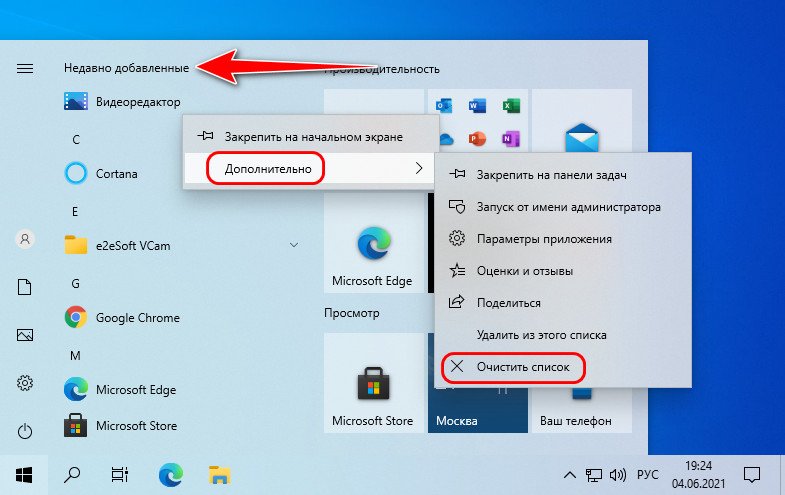
Вот и всё, недавно добавленные приложения будут очищены.
Если вам вообще не нужна такая функция меню «Пуск», можете её отключить. И при необходимости включить другую – функцию отображения вверху списка наиболее часто используемых приложений, она по умолчанию в Windows 10 отключена.
Идём в системные настройки персонализации, можно через пункт контекстного меню на рабочем столе.
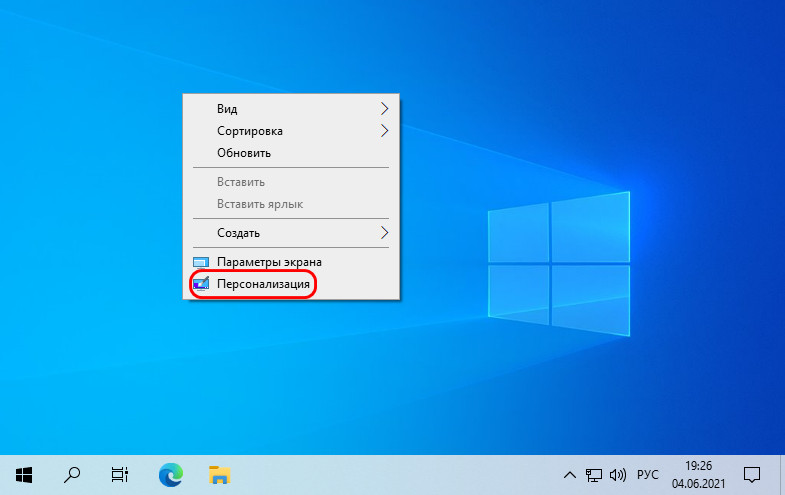
В разделе персонализации меню «Пуск» переключателем отключаем показ недавно добавленных приложений.
Можем также отключить показ предложений, это реклама продвигаемых компанией Microsoft приложений из её магазина. И можем включить показ в меню часто используемых приложений, если это нужно.

К огда Вы открываете меню «Пуск» в Windows 10, Вы обычно видите список приложений, установленных в Вашей системе. Если Вам нужно меню «Пуск» меньшего размера, то можно скрыть список приложений слева.
Вот пример того, как обычно выглядит список приложений в меню «Пуск» (хотя Ваш список будет зависеть от того, как Вы настроили свой компьютер).
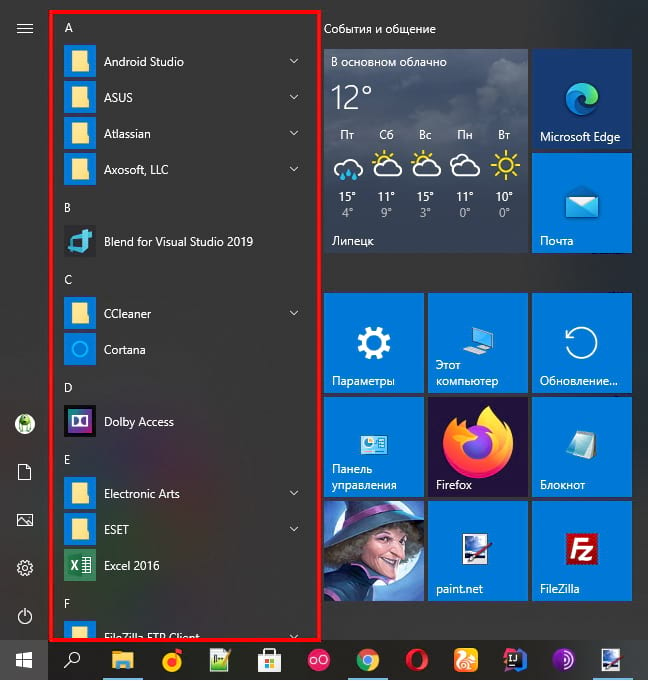
Если Вы хотите отключить этот список приложений, то нужно внести небольшое изменение в настройки Windows.
Откройте «Параметры», щелкнув меню «Пуск» и выбрав значок шестеренки или нажав Windows + I.
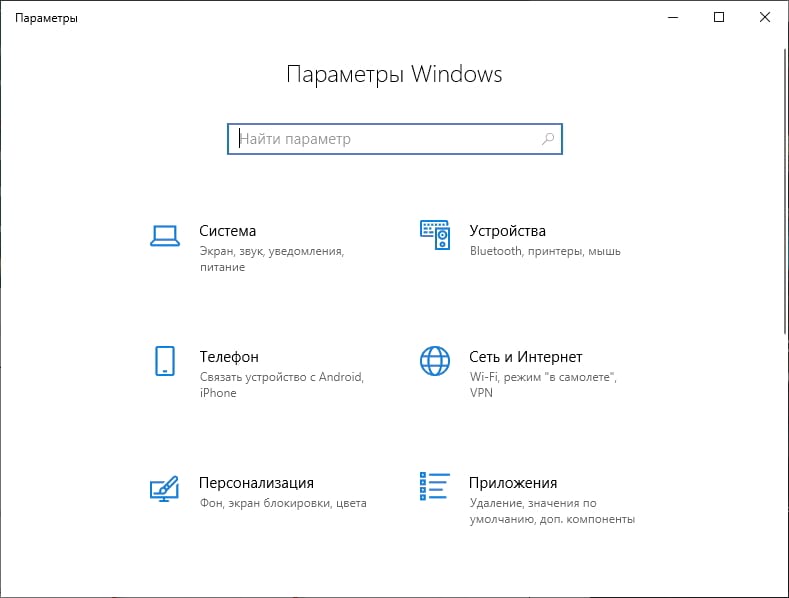
В главном меню настроек нажмите «Персонализация».

В разделе «Персонализация» нажмите «Пуск» на боковой панели.
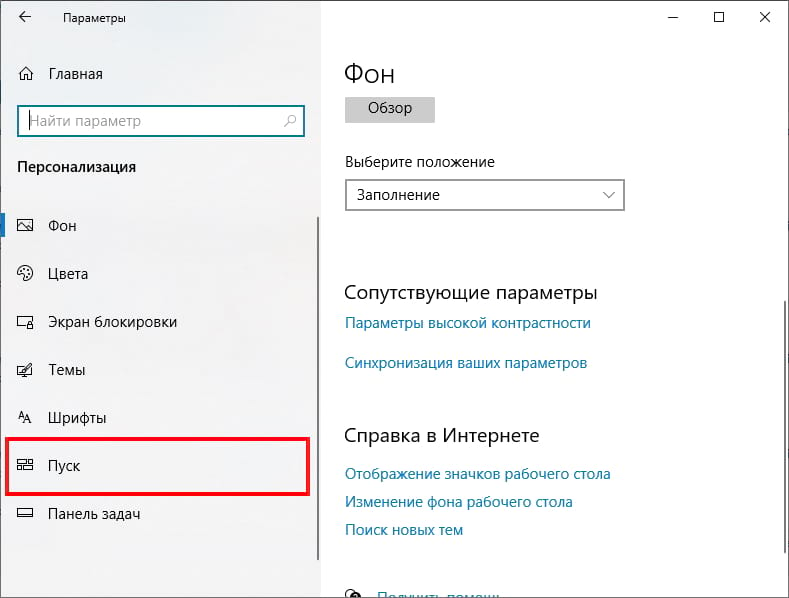

В следующий раз, когда Вы откроете меню «Пуск», Вы увидите гораздо меньшее меню без списка приложений. Если Вы хотите снова увидеть список приложений, нажмите кнопку «Все приложения» на боковой панели.
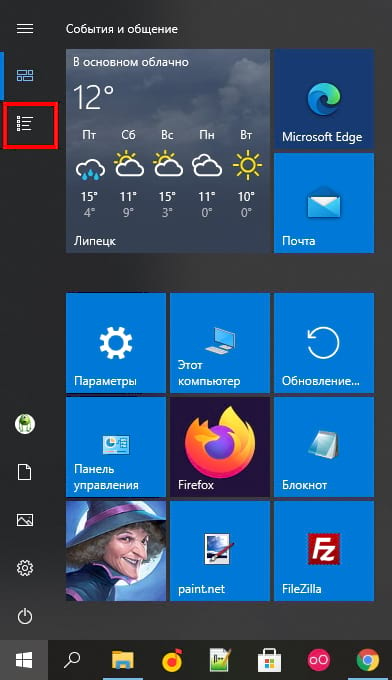
После этого откроется список приложений, и Вы увидите полный алфавитный список установленных приложений.
Чтобы в любой момент вернуться к предыдущему виду, нажмите кнопку «Закрепленные плитки», расположенную прямо над кнопкой «Все приложения» в меню «Пуск».
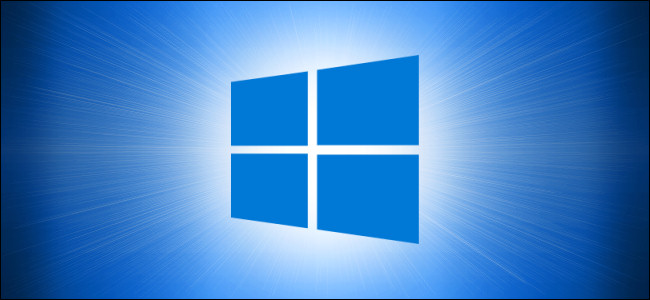
При использовании Windows 10 вы можете увидеть список «Наиболее часто используемых» приложений в меню «Пуск». Если вы хотите упростить меню «Пуск» или скрыть список из соображений конфиденциальности, скрыть список наиболее часто используемых приложений легко. Вот как это сделать.
Если этот параметр включен, раздел «Наиболее часто используемые» в меню «Пуск» отслеживает, какие приложения вы используете чаще всего, и отображает их в списке меню «Пуск».
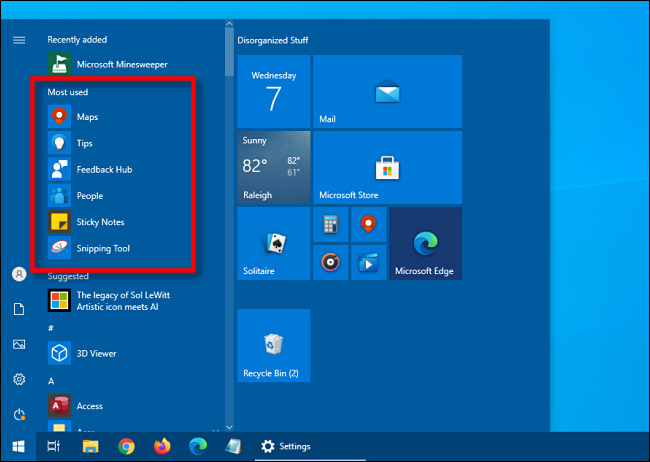
Если вы хотите удалить список наиболее часто используемых приложений из меню «Пуск», нам необходимо посетить настройки Windows. Сначала запустите «Настройки», открыв «Пуск» и щелкнув значок «Шестеренка» (или нажав Windows + I).
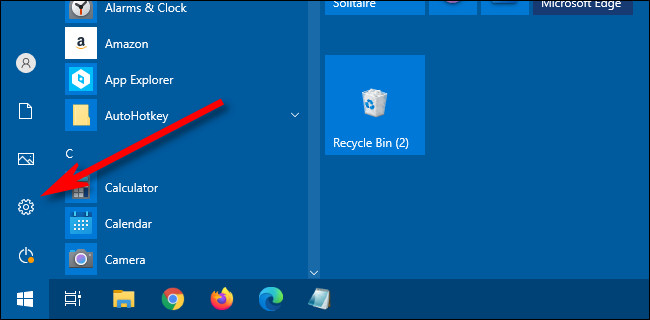
В настройках выберите «Персонализация».
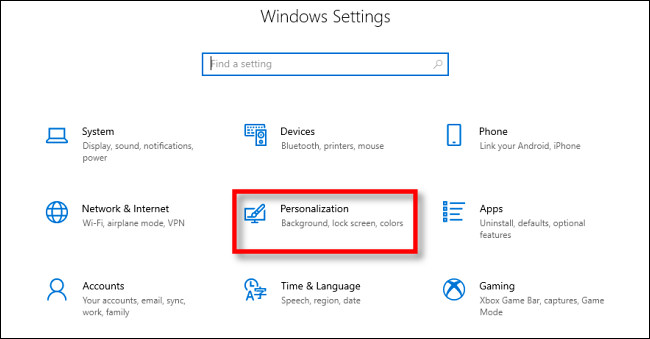
В разделе «Персонализация» нажмите «Пуск».
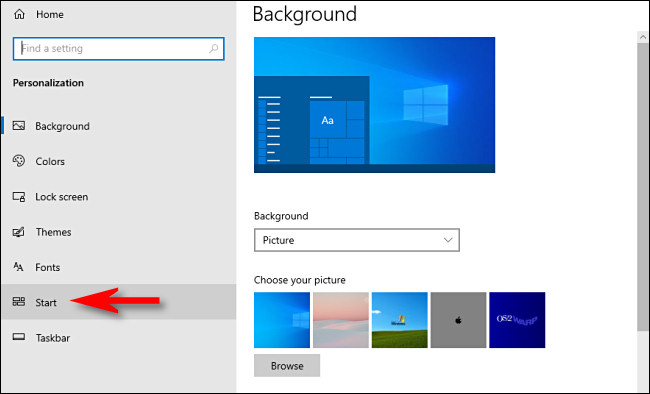
В настройках «Пуск» поверните переключатель с надписью «Показать наиболее часто используемые приложения» до положения «Выкл.».
(Если переключатель неактивен, значит, у вас уже отключена функция в настройках конфиденциальности. Подробнее об этом см. Ниже.)
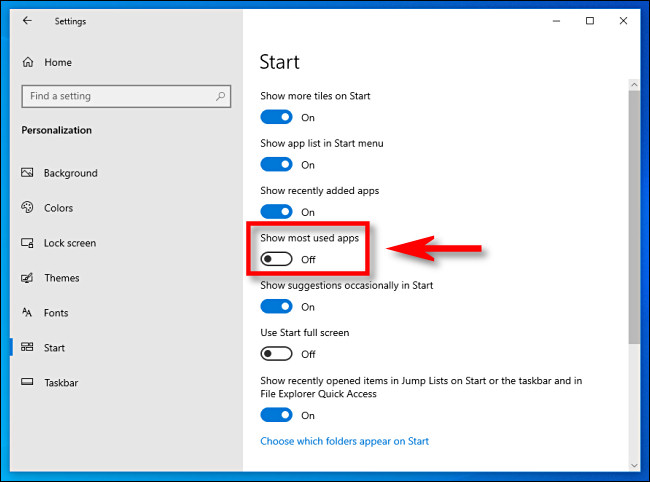
В следующий раз, когда вы откроете меню «Пуск», раздел «Наиболее часто используемые» в списке приложений будет скрыт.
Если вы хотите полностью отключить функцию Windows, которая отслеживает, какие приложения вы используете чаще всего, откройте «Настройки» и перейдите в «Конфиденциальность» > «Общие». Установите переключатель «Разрешить Windows отслеживать запуск приложений для улучшения результатов поиска и запуска» в положение «Выкл».
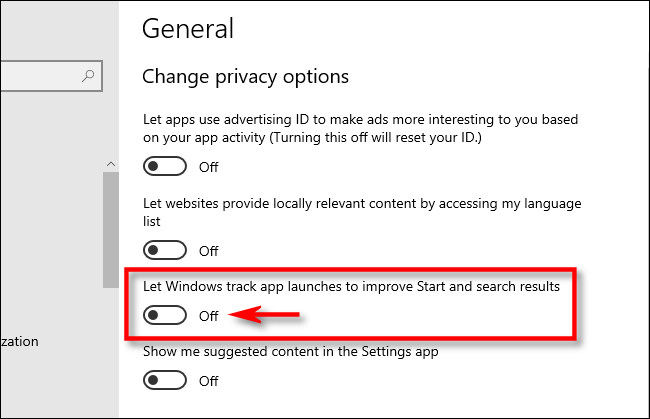
Вы можете настроить несколько параметров внешнего вида меню «Пуск», включая список папок или ссылок, которые появляются в этом левом меню. По умолчанию вы увидите такие элементы, как Настройки, Питание, Сеть, Загрузки и т. Д.

В этой статье я покажу вам, как настроить значки, которые отображаются в меню «Пуск».
Если вы ищете способ скрыть или удалить приложения из меню «Пуск» Windows, которые отображаются в списке всех программ, прокрутите вниз до раздела «Удаление приложений из меню Пуск».
Показать / Скрыть папки в меню «Пуск»
Чтобы начать, нажмите «Пуск», а затем настройки, который является значком шестерни.
Далее нажмите на воплощение,

Затем нажмите «Пуск» в левом меню, а затем вы увидите все настройки для настройки меню «Пуск».

Просто упомянуть несколько вещей, пока мы здесь, если вы отключите Показать список приложений в меню «Пуск» Опция удалит тот средний раздел, о котором мы говорили выше (список программ и приложений).
Недавно добавленные приложения В верхней части списка будут показаны все недавно установленные вами программы. За Показать наиболее используемые приложения, он будет перечислять ваши самые популярные приложения прямо под недавно добавленными приложениями.
Если вы хотите скрыть недавно открытые файлы из контекстного меню на значках панели задач, обязательно отключите Показать недавно открытые элементы в списках переходов при запуске или на панели задач вариант.
Наконец, в нижней части, это то, что мы ищем. Нажать на Выберите, какие папки будут отображаться при запуске ссылка на сайт. Microsoft любит называть эти элементы папками, но ссылки или ярлыки кажутся мне более разумными.

Здесь вы можете включить или отключить список предопределенных папок / ссылок, которые будут отображаться при запуске. Например, если я включу все, вы увидите, что мой список становится довольно длинным в меню «Пуск».
Вот и все, что нужно сделать. Если вы хотели добавить или удалить приложения из меню «Пуск» вместо этих значков, попробуйте сделать что-то другое.
Удалить приложения из Start MenU
Чтобы удалить приложение из списка приложений в меню «Пуск», не удаляя программу, просто щелкните его правой кнопкой мыши и выберите Больше а затем выберите Местонахождение открытого файла,

Это приведет вас к системной папке меню «Пуск» в Windows. Здесь вы увидите список всех папок и ярлыков, которые отображаются в самом меню «Пуск».

Затем просто перетащите этот ярлык в эту папку, и он появится в меню «Пуск»! У вас не должно возникнуть проблем с добавлением или удалением элементов из этой папки.
Меню «Пуск» в Windows обновляется с каждой версией операционной системы Windows. В Windows 10 в меню «Пуск» есть больше возможностей для настройки для пользователей. В левой части меню «Пуск» пользователи могут просматривать список всех приложений. Список очень полезен для легкого доступа к приложениям из меню «Пуск».
Пользователи могут скрывать или отображать список приложений в соответствии со своими потребностями. По умолчанию список будет включен в меню «Пуск», но мы покажем вам методы, с помощью которых вы можете удалить список приложений в меню «Пуск».
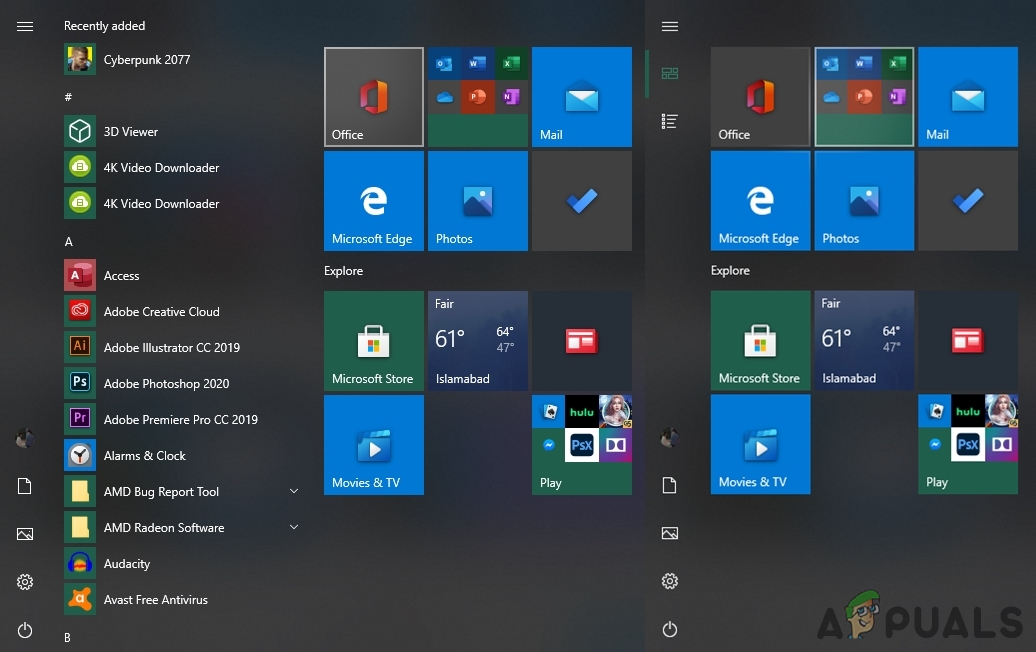
Список всех приложений в меню «Пуск» можно удалить через приложение «Настройки». В приложении «Настройки» есть переключатель, с помощью которого можно включать и отключать список приложений. Это метод по умолчанию для удаления всего списка приложений из меню «Пуск» вашей системы. Однако, если этот параметр неактивен, проверьте следующие методы.
Удаление списка всех приложений с помощью редактора локальной групповой политики
Однако локальная групповая политика доступна только для версий Windows Pro, Enterprise и Ultimate. Пропустите этот метод, если вы используете операционную систему Windows Home.
Примечание. Этот параметр доступен как для конфигурации компьютера, так и для конфигурации пользователя. Путь одинаков для обоих, только категория будет отличаться.
- Откройте диалоговое окно «Выполнить», одновременно нажав кнопки Windows + R. Теперь введите «gpedit.msc» в поле и нажмите клавишу Enter, чтобы открыть окно редактора локальной групповой политики.Открытие редактора локальной групповой политики
- Перейдите к следующей категории в редакторе локальной групповой политики: Конфигурация пользователя Административные шаблоны Меню «Пуск» и панель задач Переход к параметру в окне редактора локальной групповой политики
Удаление списка всех приложений через редактор реестра

Если в вашей системе нет редактора локальной групповой политики, вы можете добиться того же результата, используя редактор реестра. От пользователей просто требуется несколько технических шагов для настройки этого параметра. Мы всегда рекомендуем пользователям создавать резервную копию, прежде чем вносить какие-либо изменения в реестр. Выполнив следующие шаги, вы можете легко удалить список приложений из меню «Пуск». Примечание. Значение можно задать как в кустах «Текущие пользователи», так и в кустах «Локальный компьютер». Путь будет таким же, но другим будет только улей.
- Откройте диалоговое окно «Выполнить», нажав кнопки Windows + R на клавиатуре. Теперь введите «regedit» и нажмите клавишу Enter, чтобы открыть редактор реестра. При появлении запроса в системе контроля учетных записей пользователей (UAC) нажмите кнопку «Да».Открытие редактора реестра
- Перейдите по следующему пути в окне редактора реестра: HKEY_LOCAL_MACHINE Software Microsoft Windows CurrentVersion Policies Explorer
Примечание. В этом методе мы используем куст «Локальный компьютер», но вы также можете использовать куст «Текущий пользователь», если настраиваете его для определенного пользователя.
- Как сделать приложение для тестирования знаний
- Как оплатить интернет мгтс через сбербанк онлайн мобильное приложение
- Приложение лента ру не работает
- Как отключить автоперевод в яндекс на телефоне
- Осложнено приложением это как
Источник: telefony-gid.ru
Как добавить или удалить список всех приложений в меню «Пуск» в Windows 10?
Меню «Пуск» Windows обновлено для всех версий операционной системы Windows. В Windows 10 меню «Пуск» имеет больше параметров настройки для пользователей. В левой части меню «Пуск» пользователи могут видеть список всех приложений. Список весьма полезен для быстрого доступа к приложениям из меню «Пуск».
Пользователи могут скрыть или показать список приложений в соответствии со своими потребностями. По умолчанию список будет включен в меню «Пуск», но мы покажем вам методы, с помощью которых вы можете удалить список приложений в меню «Пуск».

Удаление всех приложений с помощью редактора локальной групповой политики
Другой способ отключить этот список приложений в меню «Пуск» — через редактор локальной групповой политики. Этот параметр будет иметь три различных варианта, из которых пользователь может выбирать. Каждый из них работает по-своему, поэтому выберите тот, который подходит для вашей системы. Информацию о каждой опции можно найти в деталях конфигурации.
Однако локальная групповая политика доступна только для версий Windows Pro, Enterprise и Ultimate.Прыгатьэтот метод, если вы используете операционную систему Windows Home.
Использовать: настройка доступна как для настроек машины, так и для настроек пользователя. Путь у обоих одинаков, только категория будет разная.

- ОткройБегатьдиалоговое окно, нажав на кнопкуВиндовс + Ркнопки вместе. Теперь введите «gpedit.msc? в поле и нажмите кнопкуEnterключ, чтобы открытьРедактор локальной групповой политикивентана.
- Перейдите к следующему пути к категории в редакторе локальной групповой политики:
User Configuration Administrative Templates Start Menu and Taskbar

Использовать: Мы используем настройки, доступные в настройках компьютера. Вы также можете использовать настройки, найденные в настройках пользователя.

Удаление всех приложений через редактор реестра
Если в вашей системе нет редактора локальной групповой политики, вы можете добиться того же результата с помощью редактора реестра. Для настройки этого параметра от пользователей требуются только некоторые технические действия. Мы всегда рекомендуем пользователям создавать резервную копию перед внесением каких-либо изменений в реестр. Следуя приведенным ниже инструкциям, вы можете легко удалить список приложений из меню «Пуск».
Использовать: значение можно установить как в кустах Current Users, так и в кустах Local Machine. Путь будет тот же, но только улей будет другим.

- открытьБегатьдиалоговое окно, нажав на кнопкуВиндовс + Ркнопки на клавиатуре. Теперь введите «регистратор? и нажмите кнопкуEnterключ, чтобы открытьредактор реестра. По запросуКонтроль учетных записей пользователей (UAC)затем нажмите наАгакнопка.
- Перейдите по следующему пути в окне редактора реестра:
HKEY_LOCAL_MACHINESoftwareMicrosoftWindowsCurrentVersionPoliciesExplorer
Использовать: в этом методе мы используем раздел «Локальный компьютер», но вы также можете использовать раздел «Текущий пользователь», если настраиваете его для конкретного пользователя.




Источник: codepre.com
Как отключить «Рекомендуем» в Windows 11.

Раздел «Рекомендуем» в меню «Пуск» Windows 11 — элемент интерфейса операционной системы, в котором отображаются последние открытые файлы и часто используемые приложения. По задумке содержимое блока поможет пользователю более продуктивно работать на своем компьютере.
Меню «Пуск» Windows 11 разделено на два раздела: «Закрепленные» и «Рекомендуем». Эти секции различаются по своему предназначению.
В блоке «Закрепленные» находятся избранные приложения, предназначенные для обеспечения более быстрого доступа, чем из списка всех приложений, установленных на компьютере. Изначально операционная система добавляет в закрепленные некоторые программы, затем пользователь может удалить ненужные приложения из этого блока или добавить туда другие программы.
Блок «Рекомендуем» предлагает список недавних файлов и программ, которые могут понадобиться пользователю. Операционная система анализирует действия пользователя и предлагает файлы, приложения или другие рекомендации, которые ему могут быть нужны в данный момент времени.
В результате, система подстраивается под интересы пользователя. Подобный функционал полезен, потому что повышает продуктивность работы на ПК за счет быстрого получения необходимой информации.
Но, у подобных рекомендаций есть и обратная сторона, связанная с проблемами безопасности, конфиденциальности и приватности. Рекомендации видны всем, кто имеет доступ к данному устройству.
Посторонний может открыть файл, не предназначенный для ознакомления другими лицами, или узнать, чем вы занимались некоторое время назад. С точки зрения конфиденциальности подобные сведения лучше не выставлять на всеобщее обозрение, чтобы избежать нежелательных последствий.
Поэтому, если на компьютере могут работать другие люди, будет лучше в Windows 11 очистить «Рекомендуем» в меню «Пуск». В этом случае, там останется пустой блок без рекомендованных данных.
Как убрать панель «Рекомендуем» Windows 11? Эта проблема решаема, потому что можно в Windows 11 отключить «Рекомендуем» в «Пуск», используя несколько способов:
- в параметрах операционной системы (полностью);
- в настройках локальной групповой политики (частично);
- в системном реестре (частично).
Полностью убрать все элементы из рекомендаций можно в настройках операционной системы Windows. С помощью групповых политик или реестра можно отключить показ недавно добавленных приложений. Изменение настроек групповых политик позволит отключить возможность запуска параметров рекомендаций в меню «Пуск».
В этом руководстве вы найдете инструкции о том, как убрать раздел «Рекомендуем» Windows 11 из меню «Пуск».
Как в Windows 11 скрыть из «Рекомендуем» отдельные элементы
У пользователя есть возможность открепить из списка «Рекомендуем» отдельные элементы. Это не решает задачу повышения безопасности данных, но может быть неким компромиссом между продуктивностью и конфиденциальностью.

Сделайте следующее:
- Щелкните левой кнопкой по меню «Пуск».
- Кликните правой кнопкой мыши по выбранному элементу.
- В контекстном меню выберите «Удалить из списка».
Полный список всех данных, находящихся в разделе «Рекомендуем», можно посмотреть после нажатия на кнопку «Дополнительно».
Как убрать «Рекомендуем» в Windows 11
Сначала мы попробуем самый очевидный вариант решения проблемы. Нам необходимо внести изменения в настройки операционной системы Windows 11.
Выполните следующие действия:
- Нажмите на клавиши «Win» + «I».
- В открывшемся приложении «Параметры» нажмите на вкладку «Персонализация».
- В окне «Персонализация» выберите раздел «Пуск».
- Отключите опции:
- Показывать недавно добавленные приложения.
- Показывать наиболее часто используемые приложения.
- Показывать последние открытые элементы в меню «Пуск», в списках переходов и в проводнике.

Вы можете сделать неактивным переключатель в пункте «Показывать наиболее часто используемые приложения», если измените следующие настройки:
- В параметрах Windows войдите во вкладку «Конфиденциальность и безопасность».
- Откройте раздел «Общие».
- В опции «Разрешить Windows отслеживать запуски приложений для улучшения меню “Пуск” и результатов поиска» передвиньте переключатель в положение «Отключено».

В результате проделанных манипуляций, из пуска Windows 11 удалено содержимое раздела «Рекомендуем». В этой области отображается пустая секция.

Как отключить «Рекомендуем» в Windows 11 в групповых политиках
Вы можете отключить параметр «Показывать недавно добавленные приложения» с помощью системного инструмента — редактора локальной групповой политики. Это системное средство входит в состав старших версий Windows: Профессиональной и Корпоративной.
- Откройте редактор локальной групповой политики на компьютере.
- В окне «Редактор локальной групповой политики» пройдите по пути:
Конфигурация компьютера → Административные шаблоны → Меню «Пуск» и панель задач
- Щелкните два раза левой кнопкой мыши по параметру «Удалить список “Недавно добавленные” из меню “Пуск”».

- В открывшемся окне установите параметр «Включено», а затем нажмите на кнопку «ОК».

Этим методом мы деактивировали параметр «Показать недавно добавленные приложения».
В некоторых ситуациях необходим более жесткий вариант, когда необходимо полностью исключить возможность включения настроек раздела рекомендаций.
Перейдите в «Параметры», в настройках персонализации меню «Пуск» отключите опции:
- Показывать наиболее часто используемые приложения.
- Показывать последние открытые элементы в меню «Пуск», в списках переходов и в проводнике.
Снова откройте редактор групповой политики в параметре политики «Меню «Пуск» и панель задач».
Войдите в настройки параметра «Не хранить сведения о часто открывавшихся документах», чтобы установить значение «Включено».

В опции «Удалить список часто используемых программ в меню “Пуск”» активируйте параметр «Включено».

После применения этих параметров, в настройках меню «Пуск» станут неактивными опции, влияющие на показ рекомендаций.

В разделе настроек появится надпись «Некоторыми из этих параметров управляет ваша организация».
Чтобы вернуть установки по умолчанию, в редакторе локальной групповой политики установите значение «Не задано» в параметрах: «Удалить список “Недавно добавленные” из меню “Пуск”», «Не хранить сведения о часто открывавшихся документах», «Удалить список часто используемых программ в меню “Пуск”».
Как убрать «Рекомендуем» из пуска Windows 11 в системном реестре
С помощью внесения изменений в реестр Windows можно отключить показ в рекомендациях недавно добавленных программ.
- Нажмите на клавиши «Win» + «R».
- В диалоговом окне «Выполнить» введите команду: «regedit», а потом нажмите на «Enter».
- В окне «Редактор реестра» перейдите по пути:
HKEY_LOCAL_MACHINESOFTWAREPoliciesMicrosoftWindows

- Щелкните правой кнопкой мыши по «Windows».
- Выберите «Создать», затем «Раздел».
- Назовите его «Explorer».
- Кликните правой кнопкой мыши по свободному месту в этом разделе, сначала нажмите на «Создать», потом «Параметр DWORD (32 бита)».
- Назовите параметр «HideRecentlyAddedApps».
- Дважды щелкните по нему,
- В окне «Изменение параметра DWORD (32 бита)», в поле значение укажите «1», а потом нажмите «ОК».
- Перезагрузите компьютер.
Чтобы отменить это изменение в реестре, выполните следующее:
- В окне редактора реестра пройдите по пути:
HKEY_LOCAL_MACHINESOFTWAREPoliciesMicrosoftWindows
- Удалите ключ «Explorer».
- Перезагрузите ПК.
Выводы статьи
В интерфейсе меню «Пуск» ОС Windows 11 появился раздел «Рекомендуем» со списком недавно используемых файлов и программ. В некоторых случаях, по соображениям конфиденциальности и безопасности нежелательно показывать свои использованные данные в столь явном виде. Поэтому пользователей интересует ответ на вопрос о том, как удалить «Рекомендуем» из пуска Windows 11. Эта задача решается изменением параметров персонализации меню «Пуск» операционной системы.
Оригинал записи и комментарии на LiveInternet.ru
Источник: spayte.livejournal.com